AutoCAD的二次开发
AutoCAD官方二次开发教程
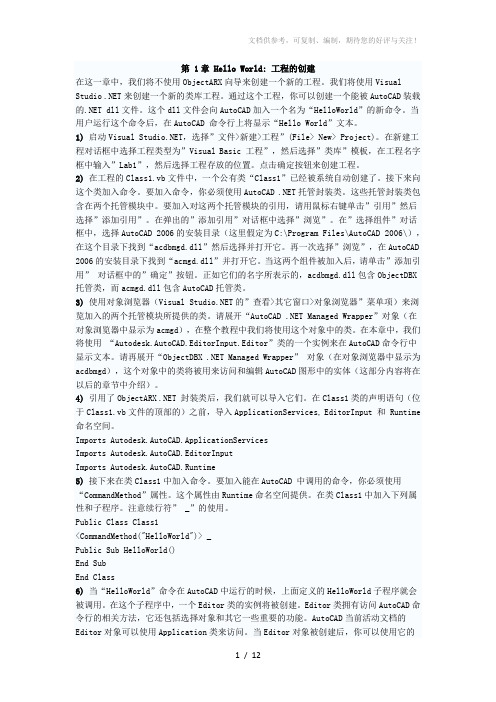
第 1章 Hello World: 工程的创建在这一章中,我们将不使用ObjectARX向导来创建一个新的工程。
我们将使用Visual Studio .NET来创建一个新的类库工程。
通过这个工程,你可以创建一个能被AutoCAD装载的.NET dll文件。
这个dll文件会向AutoCAD加入一个名为“HelloWorld”的新命令。
当用户运行这个命令后,在AutoCAD 命令行上将显示“Hello World”文本。
1) 启动Visual ,选择”文件>新建>工程”(File> New> Project)。
在新建工程对话框中选择工程类型为”Visual Basic 工程”,然后选择”类库”模板,在工程名字框中输入”Lab1”,然后选择工程存放的位置。
点击确定按钮来创建工程。
2) 在工程的Class1.vb文件中,一个公有类“Class1”已经被系统自动创建了。
接下来向这个类加入命令。
要加入命令,你必须使用AutoCAD .NET托管封装类。
这些托管封装类包含在两个托管模块中。
要加入对这两个托管模块的引用,请用鼠标右键单击”引用”然后选择”添加引用”。
在弹出的”添加引用”对话框中选择”浏览”。
在”选择组件”对话框中,选择AutoCAD 2006的安装目录(这里假定为C:\Program Files\AutoCAD 2006\),在这个目录下找到“acdbmgd.dll”然后选择并打开它。
再一次选择”浏览”,在AutoCAD 2006的安装目录下找到“acmgd.dll”并打开它。
当这两个组件被加入后,请单击”添加引用” 对话框中的”确定”按钮。
正如它们的名字所表示的,acdbmgd.dll包含ObjectDBX 托管类,而acmgd.dll包含AutoCAD托管类。
3) 使用对象浏览器(Visual 的”查看>其它窗口>对象浏览器”菜单项)来浏览加入的两个托管模块所提供的类。
AUTOCAD二次开发技术
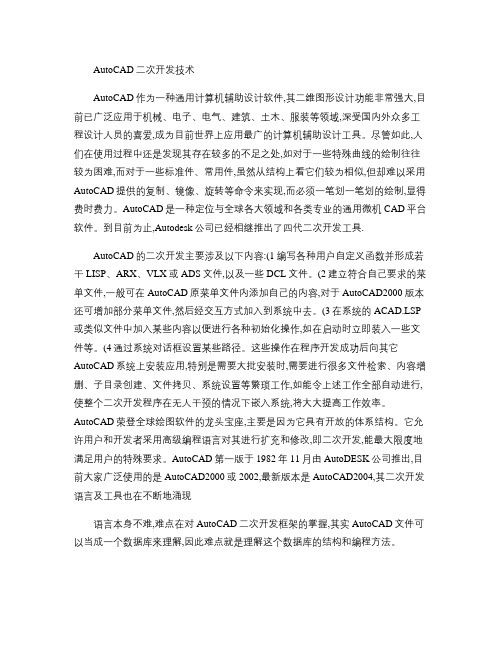
AutoCAD二次开发技术AutoCAD作为一种通用计算机辅助设计软件,其二维图形设计功能非常强大,目前已广泛应用于机械、电子、电气、建筑、土木、服装等领域,深受国内外众多工程设计人员的喜爱,成为目前世界上应用最广的计算机辅助设计工具。
尽管如此,人们在使用过程中还是发现其存在较多的不足之处,如对于一些特殊曲线的绘制往往较为困难,而对于一些标准件、常用件,虽然从结构上看它们较为相似,但却难以采用AutoCAD提供的复制、镜像、旋转等命令来实现,而必须一笔划一笔划的绘制,显得费时费力。
AutoCAD是一种定位与全球各大领域和各类专业的通用微机CAD平台软件。
到目前为止,Autodesk公司已经相继推出了四代二次开发工具.AutoCAD的二次开发主要涉及以下内容:(1编写各种用户自定义函数并形成若干LISP、ARX、VLX或ADS文件,以及一些DCL文件。
(2建立符合自己要求的菜单文件,一般可在AutoCAD原菜单文件内添加自己的内容,对于AutoCAD2000版本还可增加部分菜单文件,然后经交互方式加入到系统中去。
(3在系统的ACAD.LSP 或类似文件中加入某些内容以便进行各种初始化操作,如在启动时立即装入一些文件等。
(4通过系统对话框设置某些路径。
这些操作在程序开发成功后向其它AutoCAD系统上安装应用,特别是需要大批安装时,需要进行很多文件检索、内容增删、子目录创建、文件拷贝、系统设置等繁琐工作,如能令上述工作全部自动进行,使整个二次开发程序在无人干预的情况下嵌入系统,将大大提高工作效率。
AutoCAD荣登全球绘图软件的龙头宝座,主要是因为它具有开放的体系结构。
它允许用户和开发者采用高级编程语言对其进行扩充和修改,即二次开发,能最大限度地满足用户的特殊要求。
AutoCAD第一版于1982年11月由AutoDESK公司推出,目前大家广泛使用的是AutoCAD2000或2002,最新版本是AutoCAD2004,其二次开发语言及工具也在不断地涌现语言本身不难,难点在对AutoCAD二次开发框架的掌握,其实AutoCAD文件可以当成一个数据库来理解,因此难点就是理解这个数据库的结构和编程方法。
CAD二次开发Visual_LISP指南

CAD二次开发Visual_LISP指南CAD二次开发是指在CAD软件平台上进行个性化开发和定制化编程,以满足用户特定需求Visual LISP是AutoCAD软件的一种编程语言,通过使用Visual LISP语言可以对AutoCAD进行二次开发。
下面是CAD二次开发Visual LISP的指南,希望对开发人员有所帮助。
一、入门准备1.学习基础知识在开始进行CAD二次开发前,需要充分了解AutoCAD软件的基本功能和特点,熟悉CAD软件的界面、命令、对象模型以及常用API(应用程序接口)等。
2.掌握Visual LISP语言Visual LISP是CAD软件平台上的一种编程语言,与AutoLISP类似。
学习和掌握Visual LISP语言是进行CAD二次开发的基础。
可以通过学习书籍、在线教程和参考文档等途径来提高自己的编程能力。
3.安装开发工具需要安装CAD软件的开发工具,例如AutoCAD自带的AutoCAD Developer Tools或者Visual LISP IDE等。
这些工具提供了编写、调试和管理二次开发项目的必要环境。
二、开始二次开发1.确定需求在进行CAD二次开发前,需要明确开发的具体需求和目的。
这可以包括添加自定义命令、修改现有功能、创建用户界面等等。
确保清晰地定义需求和目标,以便更好地进行开发工作。
2.编写代码通过Visual LISP语言编写代码来实现二次开发的需求。
VisualLISP提供了一系列的函数和命令,可以对AutoCAD的对象模型进行访问和操作。
根据需求,编写相应的函数、宏和命令,实现具体的功能。
3.调试和测试在编写代码后,进行调试和测试是不可或缺的步骤。
通过运行调试器、打印日志、进行单元测试等方式来验证代码的正确性和稳定性。
及时修复和调整代码中的问题,确保其能够正常运行。
4.文档和发布完成开发工作后,建议对代码进行适当的文档整理和注释,方便后续的维护和管理。
autocad二次开发(VBA)就这么简单
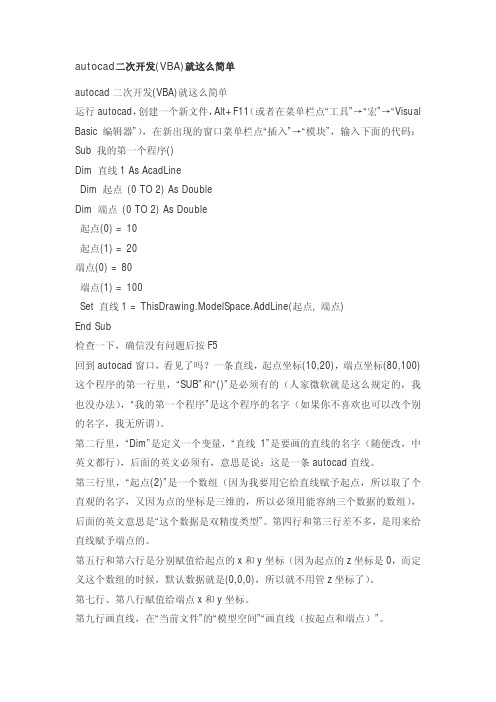
autocad二次开发(VBA)就这么简单autocad二次开发(VBA)就这么简单运行autocad,创建一个新文件,Alt+F11(或者在菜单栏点“工具”→“宏”→“Visual Basic 编辑器”),在新出现的窗口菜单栏点“插入”→“模块”,输入下面的代码:Sub 我的第一个程序()Dim 直线1 As AcadLineDim 起点(0 TO 2) As DoubleDim 端点(0 TO 2) As Double起点(0) = 10起点(1) = 20端点(0) = 80端点(1) = 100Set 直线1 = ThisDrawing.ModelSpace.AddLine(起点, 端点)End Sub检查一下,确信没有问题后按F5回到autocad窗口,看见了吗?一条直线,起点坐标(10,20),端点坐标(80,100) 这个程序的第一行里,“SUB”和“()”是必须有的(人家微软就是这么规定的,我也没办法),“我的第一个程序”是这个程序的名字(如果你不喜欢也可以改个别的名字,我无所谓)。
第二行里,“Dim”是定义一个变量,“直线1”是要画的直线的名字(随便改,中英文都行),后面的英文必须有,意思是说:这是一条autocad直线。
第三行里,“起点(2)”是一个数组(因为我要用它给直线赋予起点,所以取了个直观的名字,又因为点的坐标是三维的,所以必须用能容纳三个数据的数组),后面的英文意思是“这个数据是双精度类型”。
第四行和第三行差不多,是用来给直线赋予端点的。
第五行和第六行是分别赋值给起点的x和y坐标(因为起点的z坐标是0,而定义这个数组的时候,默认数据就是(0,0,0),所以就不用管z坐标了)。
第七行、第八行赋值给端点x和y坐标。
第九行画直线,在“当前文件”的“模型空间”“画直线(按起点和端点)”。
第十行,完事了。
有的网友一看见英文,头就会变大。
别怕,如果你是用“复制/粘贴”把这段代码拷贝到VB编辑器里,就不会知道autocad有多么友善。
AutoCAD二次开发的方法与实例

AutoCAD二次开发的方法与实例AutoCAD是一款广泛应用的CAD软件,具有二次开发的能力。
AutoCAD二次开发是将AutoCAD的API和开发工具与其他软件的API和工具结合使用,并将AutoCAD的功能与其他应用程序的功能集成。
AutoCAD二次开发可以自动化绘制过程,节省时间和人力,提高生产率。
AutoCAD二次开发的方法:1.使用ObjectARX进行自定义编程ObjectARX是一种C ++编程接口,可用于开发自定义应用程序和高级命令。
ObjectARX可以让程序员使用全局变量、类和函数等等。
使用这些概念来创建与AutoCAD交互的自定义应用程序。
ObjectARX还提供了一些命令、选项和工具来帮助程序员将其自定义代码集成到AutoCAD中。
2.使用Visual Basic for Applications (VBA)进行自定义编程VBA是一种广泛使用的面向对象编程语言,是Microsoft Office的一部分。
通过在AutoCAD的VBA编辑器中编写代码,程序员可以创建自定义命令和功能,以满足其特定的绘图需求。
VBA还提供了一些内置函数和对象,使编程更加简单和直观。
3.使用.NET Framework进行自定义编程使用.NET Framework,程序员可以使用多种编程语言(如C#、、F#等)来编写与AutoCAD交互的应用程序。
通过将.NET程序集嵌入到AutoCAD中,程序员可以创建自定义工具栏、菜单和命令。
.NET Framework还提供了大量的功能和类库,使得开发更加高效和简单。
AutoCAD二次开发的实例:1. 使用VBA实现批量修改AutoCAD文件名Sub BatchRename()Dim sDir As StringDim sOldName As StringDim sNewName As StringDim sMessage As StringsDir = InputBox(\。
AutoCAD二次开发

第4章AutoCAD二次开发技术4.1 AutoCAD开发系统概述AutoCAD的二次开发途径主要有两个,即文件开发和程序开发。
文件开发是指根据用户的具体开发需要,按照AutoCAD提供的方法和文件格式,通过编辑AutoCAD系统所支持的文本文件(如ACAD.MNU和ACAD.LIN等)或建立同种类型新的文本文件,来开发AutoCAD,使其满足用户特定需要的方法。
程序开发是指利用AutoCAD提供的编程环境和开发工具(称为AutoCAD应用程序接口,缩写为API),通过编写程序来实现对AutoCAD开发的方法。
借助于程序开发,可为AutoCAD扩充新的命令或定义,以满足用户具体需要。
表4-1 文件开发可实现的开发内容和文件类型文件类型开发内容ACAD.PGP AutoCAD命令的用户化(定义外部命令和命令别名等)ACAD.LIN, *.LIN 修改标准线型,建立用户自定义线型及线型库ACAD.PAT, *.PAT 修改标准填充图案,建立用户自定义图案及图案库*.SCR 建立用户的命令脚本文件,自动执行一系列AutoCAD命令*.SLD, *.SLB 建立用户的幻灯片及幻灯片库ACAD.SHP, *.SHP 建立用户的自定义符号库和自定义字体文件*.MNU, *.MNS 开发用户的自定义菜单(包括下拉菜单、工具栏菜单、图像菜单、屏幕菜单、定点设备菜单和数字化仪菜单等)*.DXF 实现AutoCAD与其它CAD系统之间数据交换的中间文件,也是AutoCAD与其它用户应用程序之间图形数据的中间文件*.DCL 建立用户的自定义对话框表4-2 程序开发可实现的开发内容和文件类型程序文件类型AutoCAD简称语言环境可执行文件类型*.LSPAutoCAD*.LSP AutoLISP*.CPP, *.C ARX Visual C++ *.EXEBasic*.EXEVisualX*.BAS ActiveAutomation下图反映了AutoCAD 二次开发工具的演变:1986198719881989199019911992199319941995199619971998199920002001AutoLISPADS DCL ADS-RX Object ARX Active XAutomationVBA Visual LISP 图4-1 AutoCAD 二次开发工具的演变4.2 命令的用户化4.2.1 程序参数文件(ACAD.PGP)的结构与功能AutoCAD 程序参数文件(ACAD.PGP)是一个文本文件,用于存放AutoCAD 定义的命令。
AutoCAD软件的二次开发
2 AutoLISP程序设计语言
常用控制字符的表示方法
控制字符 反斜杠
用“\”为前导的转义字符表示 用“\”为前导的ASCII码数值表 示
\\
\014
双引号“ ’ ”
双引号“ ’ ”
\042
Esc键
\e
\033
回车键
\r
\015
换行
\n
\012
Tab键
\t\011注意:其中的符e、n、r、t 都必须是小写。
#<file “c:\\1.txt”>
9. 符号与变量:
(1)符号:标识,用来作为变量、函数的名称。 规定:不能只包含数字,不能包含:( ) . ‘ “ ;, 大小写等价。 例:合法符号:A1 1A B1 -d +e 非法符号:(a )b ’4 “5 注意:如果不是十分必要,符号的长度最好不要超过6个字符。
例:_$(ssget “X”) 说明:返回一个包含图形文件中所有对象的选择集。
6. 实体名:为图形对象指定的16进制的数字标识。通过该标识,可找到实体在 图形数据库中的位置,并可进一步对其进行编辑。
例:_$(entlast) 说明:返回最后一个加入图形文件的对象的实体名
2 AutoLISP程序设计语言
1 VisualLISP简介
五、VisualLISP: Autodesk公司为增强AutoLISP程序开发能力而设 计的软件工具。
Visual LISP集成开发环境的组成部分:
用VB对AutoCAD进行二次开发
用VB对AutoCAD进行二次开发|用VB对AutoCAD进行二次开发AutoCAD一直是CAD市场中的主流产品。
随着AutoCAD的日益普及,在其上进行二次开发的工具也不断更新。
从早期的AutoLisp、ADS、DCL到现在流行的ObjectARX、ActiveXAutomation、VisualLisp,均可十分方便地对AutoCAD进行二次开发。
本文主要讨论关于运用VisualBasic对AutoCAD基于ActiveXAutomation的二次开发技术。
选用ActiveX有两个原因,一是因为VisualBasic的普及性与易用性,二是采用这种方法进行二次开发可方便地实现与其它图形软件的接口,如与SolidWorks实现实体造型与二维绘图的结合,以及根据用户的特殊需要开发出一定功能的软件。
的自动(如VB的图在启动对象。
EndIf2.Preferences与Document对象与AutoCAD中的Preferences对话框的作用相同,通过Preferences对象可以读取或设置AutoCAD的一些基本设置。
Preferences对象通过Application的Preferences属性返回。
DimAcadPrefasObjectSetAcadPref=AcadApp.Preferences比如,用户可通过Preferences对象进行如下的设置AcadPref.Cursorsize=100AcadPref.DisplayScreenMenu=acTrueAcadPref.DisplayScrollBars=Check1.valueDocument对象表示AutoCAD中中当前打开的文档,对AutoCAD中的任何其它操作都需用到Document对象,该对象可以通过ActiveDocument属性返回。
DimAcadDocasObjectSetAcadDoc=AcadApp.ActiveDocumentAutoDesk公司使用了集合的概念。
AutoCAD二次开发教程
第 1章 Hello World: 工程的创建在这一章中,我们将不使用ObjectARX向导来创建一个新的工程。
我们将使用Visual Studio .NET来创建一个新的类库工程。
通过这个工程,你可以创建一个能被AutoCAD装载的.NET dll文件。
这个dll文件会向AutoCAD加入一个名为“HelloWorld”的新命令。
当用户运行这个命令后,在AutoCAD 命令行上将显示“Hello World”文本。
1) 启动Visual ,选择”文件>新建>工程”(File> New> Project)。
在新建工程对话框中选择工程类型为”Visual Basic 工程”,然后选择”类库”模板,在工程名字框中输入”Lab1”,然后选择工程存放的位置。
点击确定按钮来创建工程。
2) 在工程的Class1.vb文件中,一个公有类“Class1”已经被系统自动创建了。
接下来向这个类加入命令。
要加入命令,你必须使用AutoCAD .NET托管封装类。
这些托管封装类包含在两个托管模块中。
要加入对这两个托管模块的引用,请用鼠标右键单击”引用”然后选择”添加引用”。
在弹出的”添加引用”对话框中选择”浏览”。
在”选择组件”对话框中,选择AutoCAD 2006的安装目录(这里假定为C:\Program Files\AutoCAD 2006\),在这个目录下找到“acdbmgd.dll”然后选择并打开它。
再一次选择”浏览”,在AutoCAD 2006的安装目录下找到“acmgd.dll”并打开它。
当这两个组件被加入后,请单击”添加引用” 对话框中的”确定”按钮。
正如它们的名字所表示的,acdbmgd.dll包含ObjectDBX托管类,而acmgd.dll包含AutoCAD托管类。
3) 使用对象浏览器(Visual 的”查看>其它窗口>对象浏览器”菜单项)来浏览加入的两个托管模块所提供的类。
用Autolisp对AutoCAD进行二次开发
用AutoLISP对AutoCAD进行二次开发一、什么是CAD的二次开发?(为什么需要对CAD进行二次开发)我们在设计、绘图时采用AutoCAD、ProE、Solidwork、UG等设计软件,在复杂问题或特殊用途的设计中,各种软件的原有功能往往难以解决问题,例如CAD里没有直接绘制正弦曲线和抛物线等曲线的命令。
因此,只是会使用各软件的基本功能是不够的,根据我们的特殊用途进行软件的用户化定制和二次开发,往往能够大大提高工作效率和技术水平。
二、什么是AutoLisp?如何用其进行二次开发?AutoLISP是由Autodesk公司开发的一种LISP程序语言,LISP是List Processor的缩写。
通过autolisp 编程,可以节省工程师很多时间。
AutoLISP语言作为嵌入在AutoCAD内部的具有智能特点的编程语言,是开发应用AutoCAD不可缺少的工具。
当前AutoCAD的二次开发工具主要有:VisualLisp(它是AutoLisp的集成开发环境)、VBA、ObjectARX和.NET API等,这里只介绍AutoLisp。
下面由浅入深地介绍一下如何应用AutolLisp进行二次开发。
最简单的应用是在命令行中编写和执行lisp语句,进行简单的计算、绘图、查询等操作。
稍复杂些的就要把语句(代码)放到扩展名为lsp的文件中,用的时候先加载到CAD中,然后输入自定义的函数名执行。
当开发的程序越来越多,就需要进行有效的管理,使我们能方便的找到和应用这些程序。
到那个程度的时候就需要用到用户自定义的工具按钮、菜单和对话框了。
图1 根据程序数量选择二次开发形式(1)在命令行中编写和执行程序例1:(+ 2 3)例2:(setq a 2)(setq b 3)(+ a b)例3:(setq a 2)(setq b 3)(+ a b)例4:(setq p1 (list 0 0))(setq p2 (list 200 200))(command “line” p1 p2 “”) ;;语句之间不空格例5:(setq p1 (list 0 0)) (setq p2 (list 200 200)) (command “line” p1 p2 “”) ;;语句之间空格;; 表示语句(程序代码)的注释第一步:在文本中编写和保存AutoLISP程序,文件扩展名为.lsp(defun c:sin(/ lp lpx lpy N x step) ;; c:和自定义函数名sin之间不能有空格(initget 1)(setq lp (getpoint "\n Left point:")lpx (car lp) lpy (cadr lp))(initget 7)(setq N (getint "\Nnumber of cyles:"))(setq x 0 step 0.02)(command "pline" )(While (< x (* 2 N pi))(command (list (+ (car lp) x)(+ (cadr lp)(sin x))))(setq x (+ x step)))(command "line" lp (list (+ lpx (* 2 N pi)) lpy) "")(command "line" lp (list lpx (+ lpy 2))(list lpx (- lpy 2)) "") ;;注意这里用的是空的双引号“”,中间不空格(command))第二步:AutoLISP程序的加载和运行在命令行中输入appload(或ap),在弹出的“加载/卸载应用程序”对话框中选择第一步保存的*.lsp 文件。
- 1、下载文档前请自行甄别文档内容的完整性,平台不提供额外的编辑、内容补充、找答案等附加服务。
- 2、"仅部分预览"的文档,不可在线预览部分如存在完整性等问题,可反馈申请退款(可完整预览的文档不适用该条件!)。
- 3、如文档侵犯您的权益,请联系客服反馈,我们会尽快为您处理(人工客服工作时间:9:00-18:30)。
AutoCAD的二次开发主要涉及以下内容:
(1)编写各种用户自定义函数并形成若干LISP、ARX、VLX或ADS文件,以及一些DCL文件。
(2)建立符合自己要求的菜单文件,一般可在AutoCAD原菜单文件内添加自己的内容,对于AutoCAD2000版本还可增加部分菜单文件,然后经交互方式加入到系统中去。
(3)在系统的ACAD.LSP或类似文件中加入某些内容以便进行各种初始化操作,如在启动时立即装入一些文件等。
(4)通过系统对话框设置某些路径。
这些操作在程序开发成功后向其它AutoCAD系统上安装应用,特别是需要大批安装时,需要进行很多文件检索、内容增删、子目录创建、文件拷贝、系统设置等繁琐工作,如能令上述工作全部自动进行,使整个二次开发程序在无人干预的情况下嵌入系统,将大大提高工作效率。
为此笔者用VC++开发了一套自动安装程序,使原本需要五、六分钟的人工操作在十几秒内即可自动完成。
一、基本思路
整个安装程序遵循以下思路:
1)首先获得所在机器AutoCAD2000系统的安装路径;
2)寻找菜单文件AutoCAD2000\\support\\acad.mnu,打开文件并将要添加的内容加至末尾;
3)寻找LISP文件AutoCAD2000\\support\\acad2000doc.lsp,打开文件并将要添加的内容加至末尾;
4)创建一个预先命名的子目录,将所有二次开发形成的各类文件拷入;
5)给出信息框,告知安装成功,如有问题则告知安装失败。
需要指出的是,在添入acad2000doc.lsp的内容中须有如下语句:(command“_menu”(strcat (getvar "menuname") ".mnu")),目的是为了强制执行菜单文件装入命令,将改动后的acad.mnu文件编译后装入。
另外,在添入acad2000doc.lsp的内容中还有一赋值语句,将准备创建的包含所有二次开发生成文件的子目录全路径名赋予一全局变量,以供二次开发程序在需要时调用,从而避免了在AutoCAD环境下交互设定路径的麻烦。
二、实现方式及关键函数
为获得AutoCAD2000的安装路径,需要利用WINDOWS系统注册表的有关功能。
首先通过RegOpenKey函数打开注册表:
HKEY hKey;
LONGret=RegOpenKey( HKEY_LOCAL_MACHINE,
"Software\\Autodesk\\AutoCAD\\R14.0\\ACAD-1:804", &hKey);
其中第一参数HKEY_LOCAL-MACHINE为注册表中预定义的主键句柄,第二参数为注册表中HKEY_LOCAL_MACHINE下的子键内容,第三参数hKey将返回一子键句柄,用于接下来的键值查询。
若该函数运行成功,将返回一长整型数ERROR_SUCCESS。
接下来利用RegQueryValueEx函数进行键值查询:
DWORD dwType=REG_SZ;
BYTE szData[100];
DWORD dwSize=sizeof(szData);
If (ret=ERROR_SUCCESS)
ret=RegQueryValueEx(hKey, "AcadLocation", 0, &dwType, szData, &dwSize);
其中第一参数hKey为由RegOpenKey函数获得的欲查询的子键句柄;第二参数“AcadLocation”为欲查询的键值名;第三参数为保留项,要求添0;第四参数为键值数据类型;第六参数为键值缓冲器容量;最关键的是第五参数szData,欲查询的键值结果将由其带回,该键值即为所需要的AutoCAD2000的安装路径。
以上涉及到的有关注册表中主键、子键、键值名、及键值的关系可通过下列方法由WINDOWS系列注册表查出:单击“开始”――“运行”――添入“regedit”――“确定
”――“HKEY_LOCAL_MACHINE”――“Software”――“Autodesk”――“Autocad”――“R15.0”――“ACAD-1:
804”――“AcadLocation”――“e:\autocad2000”。
其中的键值名“AcadLocation”所对应的键值为“e:\autocad2000”,就是AutoCAD2000的安装路径,在不同的机器上可能内容不同。
键值查询函数若运行成功,将返回长整型数ERROR_SUCCESS。
下面可利用szData带回的路径名与已知路径名组合成全路径从而打开菜单文件acad.mnu添加内容:
char szRootName[100]=\\support\\acad.mnu;
if (ret=ERROR_SUCCESS)
1strcat((char*) szData, szRootName);
现在szData中装有acad.mnu的全路径,以下操作将打开该文件并添入内容:
HANDLE hfile=CreateFile((char*) szData,
GENERIC_READ|GENERIC_WRITE, 0,
NULL, OPEN_EXISTING, FILE_ATTRIBUTE_NORMAL, NULL);
If(hfile!=INVALID_HANDLE_VALUE)
{
if (0xFFFFFFFF!=SetFilePointer(hfile, 0, NULL, FILE_END))
{
char szBuf[1000]="\n***POP12\n**CAM\n[&CAM]\n[->基本参数]\n[卡盘原点]^c^cchuck_datam\n[换刀原点] ^c^ctool_datam\n[<-毛坯参数] ^c^cstock\n[工步设计] ^c^csteps\n[仿真加工] ^c^csimulation\n[代码生成] ^c^cgen_code\n[代码存盘] ^c^ccode_save\n[工艺存盘]
^c^csave_inf\n[工艺装入] ^c^cload_inf\n[->刀具管理]\n《创建新刀》 ^c^ccreate_new_tool\n[<-刀库增删] ^c^ctool_manage\n";DWORD dwWrite=0;
BRet=WriteFile(hfile, szBuf, Lstrlen(szBuf), &dwWrite, NULL); If (!bRet) Printerror();
}
CloseHandle(hfile);
}
上述操作中用CreateFile函数打开文件,SetFilePointer函数将指针移至文件末尾,字符串数组szBuf中装有欲添加的内容,以WriteFile函数写入,PrintError为自编的错误处理函数。
以同样的方法可以找到acad2000doc.lsp文件并添入内容。
以下操作将创建一个名为“C:\hkcam”的子目录,并将事先准备好的本程序所在目录下的所有文件拷贝进去:
Cstring nam1, nam2;
BOOL bCreate=CreateDirectory("C:\\hkcam", NULL);//创建子目录CfileFind finder; //创建类对象
BOOL b Working=finder.FindFile("*.*");//利用类函数搜索所有文件While(b Working)//循环搜索及文件拷贝
{
b Working=finder.FindNextFile();
nam1= finder.GetFileName();//获得文件名
nam2= " c:\\hkcam\\";
nam2=nam2+nam1;//组成全路径
BOOL bCopy=CopyFile(nam1, nam2, FALSE);//文件拷贝
}
所有操作成功后,以信息框告知:
MessageBox( NULL,“安装成功,请按OK钮继续”,“安装结果”,MB _OK);
整个程序以MFC静态链接库创建。
上述所有内容可以写入一个源文件内,
这里称其为Append.cpp。
为使最终执行文件尽可能小,应删去程序框架中所有不需要的内容。
为此,源文件中只保留Append.cpp,Append.rc,及StdAfx.cpp几项;而头文件中只有Append.h,Resource.h,及StdAfx.h 几项。
所定义的唯一派生类为class CappendApp:public CwinApp,置于Append.h之内。
三、结束语
在VC++环境下利用有关WINDOWS系统注册表操作函数获得AutoCAD系统的安装路径,从而找出并改写AutoCAD有关文件;创建子目录并拷入各种二次开发形成文件,由此实现了AutoCAD二次开发程序与AutoCAD系统的自动衔接与嵌入。
文中程序已由实践验证,完全可用于AutoCAD二次开发程序的自动安装。
